«Έχω αποθηκεύσει όλα τα έγγραφά μου στο Local Drive D, αλλά χθες άνοιξα τον υπολογιστή μου και ήθελα να έχω πρόσβαση στο Drive D, εμφανίστηκε ένα μήνυμα προειδοποίησης που είπε ότι δεν έχει μορφοποιηθεί και μου ζητά να το μορφοποιήσω τώρα. Τι συμβαίνει με τον σκληρό μου δίσκο; Παρακαλώ βοηθήστε." Εάν λάβετε ένα τέτοιο μήνυμα, αυτό σημαίνει ότι η μονάδα δίσκου σας γίνεται μονάδα RAW. Πολλοί άνθρωποι δεν γνωρίζουν αυτήν την ιδέα. Τι είναι η μονάδα δίσκου RAW; Γιατί η μονάδα δίσκου μου γίνεται μονάδα δίσκου RAW; Μπορώ να επαναφέρω τα αρχεία μου από τη μονάδα δίσκου RAW; Σε αυτήν την ανάρτηση, θα απαντήσουμε σε αυτές τις ερωτήσεις.

- Μέρος 1: Τι είναι μονάδα RAW
- Μέρος 2: Πώς να διορθώσετε τη μονάδα RAW
- Μέρος 3: Πώς να ανακτήσετε δεδομένα από μονάδα RAW
- Μέρος 4: Πώς να διορθώσετε το εξωτερικό δίσκο Ξαφνικά έγινε RAW
Μέρος 1. Τι είναι μονάδα RAW
Σε λειτουργικά συστήματα Windows, η μονάδα δίσκου με άγνωστο σύστημα αρχείων χαρακτηρίζεται ως RAW. Δηλαδή, η μονάδα RAW δεν είναι μονάδα δίσκου αλλά σφάλμα σε σκληρό δίσκο.
Αυτό που συνήθως προκαλεί το RAW περιλαμβάνει:
1. Ένας σκληρός δίσκος έχει διαμορφωθεί εσφαλμένα.
2. Το σύστημα αρχείων στον σκληρό δίσκο δεν υποστηρίζεται από τα Windows. Το NTFS είναι το προεπιλεγμένο σύστημα αρχείων των Windows.
3. Η πρόσβαση στο σκληρό δίσκο είναι περιορισμένη λόγω εσφαλμένων ρυθμίσεων ασφαλείας.
4. Σφάλματα ή κακός τομέας στην πρωτεύουσα περιοχή του σκληρού δίσκου.
5. Η δομή του συστήματος αρχείων στον σκληρό δίσκο είναι κατεστραμμένη ή καταστραφεί.
Αυτό σημαίνει ότι η μονάδα μετατρέπεται σε RAW, όταν δεν έχετε τίποτα άλλο παρά μια ειδοποίηση κάτω από την προσπάθεια πρόσβασης σε έναν σκληρό δίσκο στον υπολογιστή σας Windows:
1. Πρέπει να το κάνετε διαμορφώστε το δίσκο στην μονάδα δίσκου [ετικέτα], προτού τη χρησιμοποιήσετε.
2. Η μονάδα δίσκου [ετικέτα] δεν είναι προσβάσιμη.
3. Η εικόνα δίσκου δεν έχει αρχικοποιηθεί ……
Μην χάσετε: Επιλογές αποκατάστασης συστήματος.
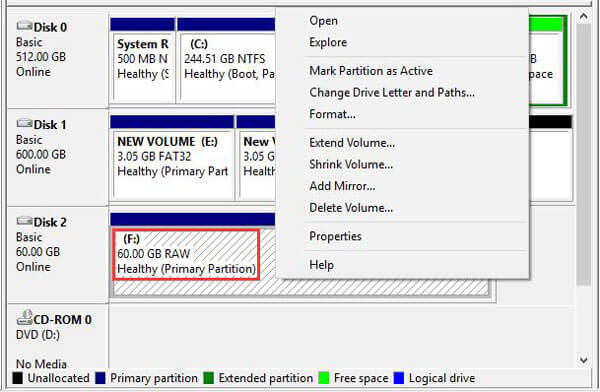
Μέρος 2. Επιδιορθώστε τη μονάδα RAW
Όταν μια από τις μονάδες σας μετατρέπεται σε μονάδα RAW, η προειδοποίηση παρέχει τη λύση: διαμόρφωση του σκληρού δίσκου.
Βήμα 1: Πατήστε Win + R για να ανοίξετε το παράθυρο διαλόγου Εκτέλεση, εισάγετε "diskpart" και πατήστε "Enter" για να εκτελέσετε το diskpart ως διαχειριστής.
Βήμα 2: Εκτέλεση κάθε εντολής παρακάτω:
Λίστα δίσκων
Επιλέξτε δίσκο [γράμμα μονάδας RAW]
Χαρακτηρίζει το δίσκο καθαρό readonly
Καθαρός
Μετατροπή mbr
Δημιουργήστε το πρωτεύον τμήμα
Επιλέξτε μέρος 1
Ενεργός (εάν η μονάδα RAW είναι η μονάδα εκκίνησης)
Μορφή fs = ntfs label = [όνομα μονάδας δίσκου] γρήγορα
Λίστα έντασης
έξοδος
Βήμα 3: Στη συνέχεια, κλείστε το παράθυρο της γραμμής εντολών και η μονάδα RAW θα πρέπει να μετατραπεί σε σύστημα αρχείων NTFS.
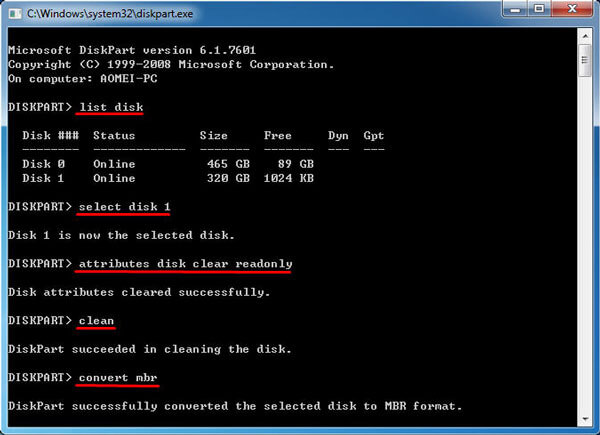
Μέρος 3. Πώς να ανακτήσετε δεδομένα από μονάδα RAW
Εάν υπάρχουν σημαντικά αρχεία στη μονάδα RAW, σας προτείνουμε να ανακτήσετε τα δεδομένα πριν τα διαμορφώσετε με το Apeaksoft Ανάκτηση δεδομένων. Είναι το καλύτερο λογισμικό αποκατάστασης δίσκων RAW με πολλές χρήσιμες λειτουργίες, όπως:
1. Είναι σε θέση να πάρει πίσω τα αρχεία από το RAW drive με ένα κλικ, οπότε ακόμη και οι αρχάριοι θα μπορούσαν να το καταλάβουν μέσα σε λίγα δευτερόλεπτα.
2. Ανάκτηση RAW δίσκου σε διάφορες καταστάσεις, όπως το σύστημα αρχείων διεφθαρμένο, επιθέσεις ιών και πολλά άλλα.
3. Υποστηρίξτε μια ποικιλία τύπων δεδομένων και μορφών. Λειτουργεί για όλες τις μορφές εικόνας, βίντεο, ήχου, εγγράφων, ηλεκτρονικού ταχυδρομείου και αρχειοθέτησης, όπως JPG, ICO, PNG, BMP, GIF, PSD, TIFF, RAW, MP4, MP3, WAV, AVI, DOC, ZIP κ.λπ.
4. Χωρίς απώλειες ανάκαμψη. Με την καλύτερη εφαρμογή ανάκτησης αρχείων RAW, μπορείτε να επαναφέρετε αρχεία σε αρχική μορφή και ποιότητα.
5. Προεπισκόπηση για επιλεκτική ανάκτηση. Μετά τη σάρωση, μπορείτε να δείτε όλα τα αρχεία της μονάδας RAW και να αποφασίσετε να τα ανακτήσετε όλα ή ορισμένα συγκεκριμένα στοιχεία.
6. Ταχύτερη και ελαφρύτερη. Αυτό το εργαλείο επαναφοράς δίσκων RAW είναι ελαφρύ και θα μπορούσε να αποκαταστήσει τα χαμένα αρχεία γρήγορα και με ασφάλεια.
7. Επιπλέον, η ανάκτηση δεδομένων είναι διαθέσιμη στο 10 / 8.1 / 8 / Vista / XP.
Με λίγα λόγια, το καλύτερο λογισμικό αποκατάστασης δίσκων RAW εξοπλίζει σχεδόν όλα τα χαρακτηριστικά που αναζητάτε.
Πώς να ανακτήσετε δεδομένα από μονάδα RAW
Βήμα 1: Σάρωση ολόκληρης της μονάδας RAW για αναζήτηση αρχείων
Κάντε λήψη και εγκαταστήστε την αποκατάσταση στοιχείων στον υπολογιστή σας. Όταν βρείτε έναν σκληρό δίσκο που μετατρέπεται σε RAW, ανοίξτε το καλύτερο λογισμικό αποκατάστασης μονάδας RAW. Εντοπίστε την ενότητα τύπων δεδομένων στο κεντρικό παράθυρο και επιλέξτε το τύπους δεδομένων για ανάκτηση, όπως "Εικόνα", "Ήχος", "Βίντεο", "Email", "Έγγραφο" και άλλα. Εάν δεν είστε σίγουροι, επιλέξτε "Έλεγχος όλων των τύπων αρχείων". Στη συνέχεια, μεταβείτε στην ενότητα τοποθεσίας και επιλέξτε τη μονάδα δίσκου RAW. Εάν πρόκειται για εξωτερικό σκληρό δίσκο, συνδέστε τον στον υπολογιστή σας και επιλέξτε τον στην περιοχή "Αφαίρεση συσκευών". Μόλις κάνετε κλικ στο κουμπί "Σάρωση", η ανάκτηση δεδομένων θα λειτουργήσει αυτόματα.

Βήμα 2: Προεπισκόπηση αρχείων πριν από την ανάκτηση μονάδας RAW
Όταν πηγαίνετε στο παράθυρο αποτελεσμάτων μετά τη σάρωση, μπορείτε να βρείτε τα ανακτημένα αρχεία ανά τύπο και μορφή. Για παράδειγμα, κάντε κλικ στην επιλογή "Ήχος" στην αριστερή πλευρική γραμμή, οι φάκελοι με τίτλο MP3, WAV, M4A και άλλα θα εμφανίζονται στο παράθυρο λεπτομερειών. Μπορείτε να μεταβείτε σε κάθε φάκελο και να αναζητήσετε τα επιθυμητά αρχεία. Επιπλέον, η δυνατότητα "Φίλτρο" στην κορυφή της κορδέλας θα μπορούσε να εντοπίσει ένα μόνο αρχείο με τη λέξη κλειδί. Εάν δεν μπορείτε να βρείτε τα επιθυμητά αρχεία, κάντε κλικ στο κουμπί "Βαθιά σάρωση" στην επάνω δεξιά γωνία για να εκτελέσετε μια βαθιά σάρωση.

Βήμα 3: Ανακτήστε τη μονάδα RAW με ένα κλικ
Για να ανακτήσετε αρχεία από μια μονάδα δίσκου RAW, επιλέξτε όλα τα επιθυμητά στοιχεία επιλέγοντας τα πλαίσια ελέγχου ή επιλέξτε ολόκληρο το φάκελο. Κάντε κλικ στο κουμπί "Ανάκτηση" για να ξεκινήσετε την ανάκτηση μονάδας δίσκου RAW. Όταν ολοκληρωθεί, τα αρχεία σας θα αποθηκευτούν σε άλλη τοποθεσία και μπορείτε να περιηγηθείτε, να αντιγράψετε και να επικολλήσετε ή να τα επεξεργαστείτε ως συνήθως. Με τη βοήθειά του, μπορείτε εύκολα ανάκτηση των διαγραμμένων εικόνων.

Μέρος 4. Πώς να διορθώσετε το εξωτερικό δίσκο Ξαφνικά έγινε RAW
Βεβαιωθείτε ότι η εξωτερική αποθήκευση δεν γίνεται μονάδα RAW λόγω βλάβης υλικού. Και τότε μπορείτε να το διορθώσετε με τα παρακάτω βήματα γρήγορα.
Βήμα 1: Συνδέστε τον εξωτερικό σκληρό δίσκο στον υπολογιστή σας. Ανοίξτε το "Ο Υπολογιστής μου" από την επιφάνεια εργασίας σας και βρείτε την εξωτερική μονάδα δίσκου RAW στην ενότητα "Φορητές συσκευές".
Βήμα 2: Κάντε δεξί κλικ στον εξωτερικό δίσκο και επιλέξτε "Μορφή" για να ανοίξετε το αναδυόμενο παράθυρο διαλόγου. Στη συνέχεια, επιλέξτε "NTFS" από την αναπτυσσόμενη λίστα "Σύστημα αρχείων", επιλέξτε το πλαίσιο "Γρήγορη μορφή".
Βήμα 3: Τέλος, κάντε κλικ στο κουμπί "Έναρξη" για να ξεκινήσετε να διορθώνετε τη μονάδα δίσκου RAW.
Συμπέρασμα
Σε αυτό το σεμινάριο, έχουμε μοιραστεί τις βασικές γνώσεις σχετικά με το RAW drive. Τώρα, ίσως να καταλάβετε τι είναι η μονάδα RAW, γιατί μια μονάδα δίσκου γίνεται σκληρός δίσκος RAW και πώς να ανακτήσετε αρχεία από σκληρό δίσκο RAW. Ευχόμαστε οι εισαγωγές και οι οδηγοί μας να σας βοηθήσουν. Και αν έχετε περισσότερες ερωτήσεις σχετικά με τα RAW, μπορείτε να αφήσετε ένα μήνυμα κάτω από αυτό το post.
Διαβάστε περισσότερα: Ανακτήστε τον κωδικό πρόσβασης των Windows 8.



 Αποκατάσταση στοιχείων iPhone
Αποκατάσταση στοιχείων iPhone Αποκατάσταση συστήματος iOS
Αποκατάσταση συστήματος iOS Δημιουργία αντιγράφων ασφαλείας και επαναφορά δεδομένων iOS
Δημιουργία αντιγράφων ασφαλείας και επαναφορά δεδομένων iOS iOS οθόνη εγγραφής
iOS οθόνη εγγραφής MobieTrans
MobieTrans Μεταφορά iPhone
Μεταφορά iPhone iPhone Γόμα
iPhone Γόμα Μεταφορά μέσω WhatsApp
Μεταφορά μέσω WhatsApp Ξεκλείδωμα iOS
Ξεκλείδωμα iOS Δωρεάν μετατροπέας HEIC
Δωρεάν μετατροπέας HEIC Αλλαγή τοποθεσίας iPhone
Αλλαγή τοποθεσίας iPhone Android Ανάκτηση Δεδομένων
Android Ανάκτηση Δεδομένων Διακεκομμένη εξαγωγή δεδομένων Android
Διακεκομμένη εξαγωγή δεδομένων Android Android Data Backup & Restore
Android Data Backup & Restore Μεταφορά τηλεφώνου
Μεταφορά τηλεφώνου Ανάκτηση δεδομένων
Ανάκτηση δεδομένων Blu-ray Player
Blu-ray Player Mac Καθαριστικό
Mac Καθαριστικό DVD Creator
DVD Creator Μετατροπέας PDF Ultimate
Μετατροπέας PDF Ultimate Επαναφορά κωδικού πρόσβασης των Windows
Επαναφορά κωδικού πρόσβασης των Windows Καθρέφτης τηλεφώνου
Καθρέφτης τηλεφώνου Video Converter Ultimate
Video Converter Ultimate Πρόγραμμα επεξεργασίας βίντεο
Πρόγραμμα επεξεργασίας βίντεο Εγγραφή οθόνης
Εγγραφή οθόνης PPT σε μετατροπέα βίντεο
PPT σε μετατροπέα βίντεο Συσκευή προβολής διαφανειών
Συσκευή προβολής διαφανειών Δωρεάν μετατροπέα βίντεο
Δωρεάν μετατροπέα βίντεο Δωρεάν οθόνη εγγραφής
Δωρεάν οθόνη εγγραφής Δωρεάν μετατροπέας HEIC
Δωρεάν μετατροπέας HEIC Δωρεάν συμπιεστής βίντεο
Δωρεάν συμπιεστής βίντεο Δωρεάν συμπιεστής PDF
Δωρεάν συμπιεστής PDF Δωρεάν μετατροπέας ήχου
Δωρεάν μετατροπέας ήχου Δωρεάν συσκευή εγγραφής ήχου
Δωρεάν συσκευή εγγραφής ήχου Ελεύθερος σύνδεσμος βίντεο
Ελεύθερος σύνδεσμος βίντεο Δωρεάν συμπιεστής εικόνας
Δωρεάν συμπιεστής εικόνας Δωρεάν γόμα φόντου
Δωρεάν γόμα φόντου Δωρεάν εικόνα Upscaler
Δωρεάν εικόνα Upscaler Δωρεάν αφαίρεση υδατογραφήματος
Δωρεάν αφαίρεση υδατογραφήματος Κλείδωμα οθόνης iPhone
Κλείδωμα οθόνης iPhone Παιχνίδι Cube παζλ
Παιχνίδι Cube παζλ





